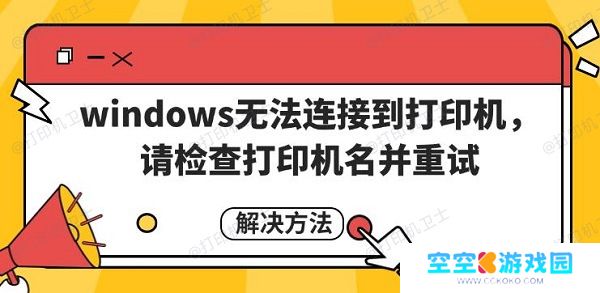在日常学习、办公中,越来越多的人选择使用无线打印机。相比传统的有线连接,无线方式更加便捷,避免了桌面凌乱的线材,同时还支持多设备共享打印。很多朋友第一次使用无线打印机时,不知道怎么连接笔记本电脑打印,下面就为大家分享详细操作方法。

确保你的打印机支持无线功能(通常带有Wi-Fi标志)。打开打印机,在它的控制面板上找到“无线设置”、“网络设置”或类似的菜单。
2、连接打印机到Wi-Fi有屏幕的打印机:在无线设置里,选择“无线设置向导”,找到你家的Wi-Fi名称(SSID),输入密码进行连接。

无屏幕的打印机:很多打印机支持 WPS一键连接。只需按下你家的路由器上的WPS按钮(通常是一个带循环箭头的按钮),然后在两分钟内按下打印机上的“WPS”按钮,它们就会自动配对。
3、在笔记本上添加打印机1、点击笔记本屏幕右下角的网络图标,确保你的笔记本已经连接到了和打印机同一个的Wi-Fi网络。
2、打开设置 -> 蓝牙和其他设备 -> 打印机和扫描仪。
3、点击“添加设备”,系统会自动搜索并添加。
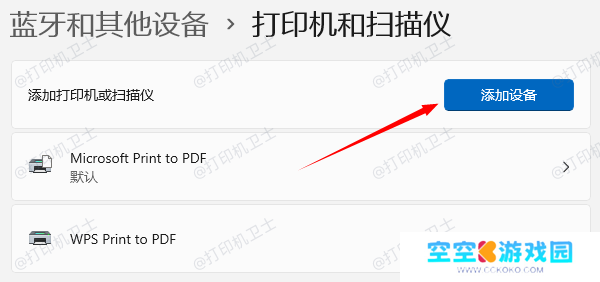
有些老型号打印机,即使成功添加到笔记本,也可能出现 驱动不兼容、无法识别 等问题。这时,你就需要安装或更新打印机驱动。
那怎么更新打印机驱动呢?推荐使用“本站”工具,它支持一键检测打印机型号,自动匹配并下载安装合适的驱动。不仅省时省力,还避免了安装到错误驱动导致打印异常的情况。
1、如果你的电脑还没下载本站软件,可直接点击此处下载最新版。